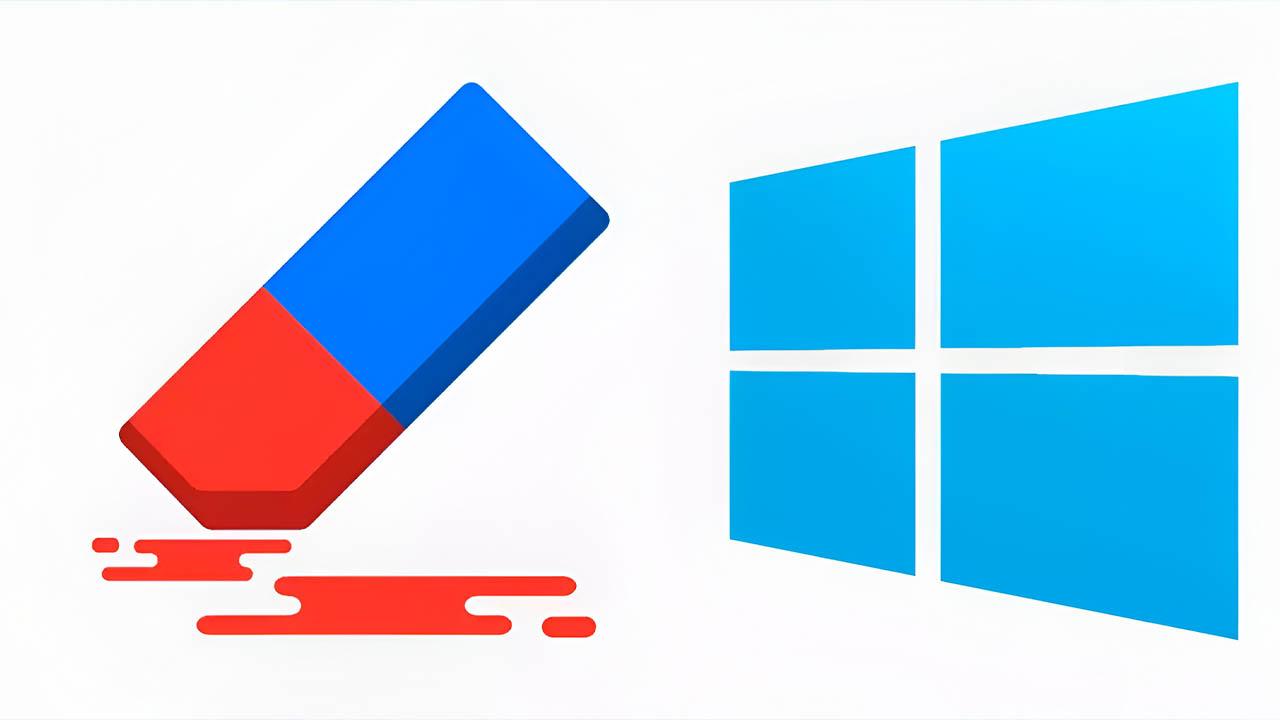- La carpeta SoftwareDistribution es vital para Windows Update, pero su contenido se puede borrar para solucionar errores y liberar espacio.
- Existen varios métodos seguros para limpiar esta carpeta y otros archivos relacionados con las actualizaciones de Windows.
- Es importante seguir ciertos pasos para evitar problemas, como detener servicios antes de borrar archivos y reiniciarlos después.

Si utilizas Windows, seguro que te has encontrado más de una vez con problemas al actualizar el sistema o, simplemente, con la necesidad de liberar espacio en disco. Uno de los puntos clave para mantener tu ordenador funcionando como la seda es controlar los archivos que genera Windows Update, especialmente todo lo que se acumula en la carpeta SoftwareDistribution.
Aunque pueda sonar a algo complicado o arriesgado, limpiar la carpeta SoftwareDistribution es un proceso seguro siempre que sigas unos pasos básicos. Existen varios métodos y recomendaciones para hacerlo correctamente y evitar complicaciones. Aquí encontrarás todo lo que necesitas saber, explicado con claridad: desde los motivos para eliminar estos archivos hasta los procedimientos detallados y consejos extra para no dejar nada al azar.
¿Qué es la carpeta SoftwareDistribution y por qué es importante?
La carpeta SoftwareDistribution es uno de esos rincones ocultos del disco donde Windows guarda temporalmente los archivos de actualización. Cada vez que se descargan parches, mejoras de seguridad o nuevas versiones, todos esos datos pasan por aquí antes de instalarse. Este proceso es crucial para el buen funcionamiento de Windows Update, ya que permite que las actualizaciones se gestionen sin problemas.
No obstante, con el tiempo esta carpeta puede llenarse de archivos antiguos e innecesarios que simplemente ocupan espacio y, en ocasiones, pueden provocar errores en futuras actualizaciones. Por eso, saber cómo vaciarla de forma segura es algo que todo usuario debería tener en su repertorio.
¿Se puede borrar la carpeta SoftwareDistribution?
La gran pregunta. Sí, puedes eliminar los archivos de la carpeta SoftwareDistribution sin miedo, siempre que no tengas actualizaciones pendientes de instalar. El sistema la recreará automáticamente y descargará de nuevo lo necesario cuando hagan falta futuras actualizaciones. Además, esto es especialmente útil cuando te enfrentas a errores persistentes en Windows Update o cuando el disco empieza a quedarse corto de espacio.
Eso sí, al eliminar el contenido de esta carpeta, perderás el historial de actualizaciones instaladas, pero no supone una amenaza para el sistema. Windows generará a partir de entonces un nuevo registro para las próximas actualizaciones.
Motivos para limpiar la carpeta SoftwareDistribution
Existen varias razones de peso para limpiar esta carpeta de vez en cuando:
- Ahorro significativo de espacio en disco al eliminar archivos temporales y desactualizados.
- Resuelve errores frecuentes de actualización, como instalaciones que se quedan atascadas o fallan sin motivo aparente.
- >Evita conflictos derivados de archivos corruptos almacenados en las actualizaciones de Windows.
- Permite un inicio limpio de futuros parches, descargas y mejoras del sistema.
Los expertos y la propia Microsoft recomiendan esta solución cuando los métodos automáticos de reparación de Windows Update no consiguen limpiar la situación.
Métodos para limpiar la carpeta SoftwareDistribution y liberar espacio
Hay varias formas de vaciar esta carpeta y eliminar archivos relacionados con actualizaciones antiguas. Vamos a ver en detalle los principales métodos, desde los más sencillos para usuarios menos experimentados hasta los más completos para quienes prefieren no dejar ningún rincón con polvo digital.
1. Limpiar a través del Liberador de espacio en disco
El Liberador de espacio en disco es la herramienta clásica de Windows para eliminar todo tipo de archivos temporales, incluidos los que dejan las actualizaciones antiguas. Es una opción sencilla y segura para la mayoría de usuarios. Estos son los pasos básicos:
- Abre el menú Inicio, escribe Panel de control y pulsa Enter.
- Accede a Herramientas administrativas y selecciona Liberador de espacio en disco.
- Haz clic en «Limpiar archivos de sistema» para que la aplicación busque archivos relacionados con actualizaciones.
- Marca las casillas de «Limpieza de actualización de Windows» y, si aparece, la de «Instalaciones anteriores de Windows».
- Pulsa en Aceptar y espera a que Windows termine el proceso.
Este método no solo elimina archivos de actualizaciones antiguas, también limpia otros elementos como archivos temporales, registros de errores, idiomas no utilizados y cachés. Si tienes poco espacio, es la forma más sencilla de ganar gigas.
2. Eliminar desde la Configuración de Windows
Windows 10 también permite borrar archivos de actualización usando la aplicación de Configuración:
- Pulsa Windows + I para abrir la Configuración.
- Ve a Sistema > Almacenamiento y haz clic en Archivos temporales.
- Selecciona Limpieza de actualización de Windows, Archivos de optimización de entrega y otros elementos que quieras borrar.
- Pulsa Eliminar archivos y confirma la acción.
Este método es rápido, visual y está pensado para todos los niveles de usuario.
3. Vaciar manualmente la carpeta SoftwareDistribution
Para los que quieren un control absoluto, el vaciado manual garantiza que desaparecen absolutamente todos los archivos residuales:
- Abre el menú Inicio y escribe Servicios.
- Busca el servicio de Windows Update, haz clic derecho y selecciona Detener. Haz lo mismo con el servicio BITS (Background Intelligent Transfer Service).
- Presiona Windows + R, escribe C:\Windows\SoftwareDistribution y pulsa Enter.
- Selecciona todos los archivos y carpetas (Ctrl+A) y bórralos.
- Vuelve a los Servicios y pon en marcha de nuevo los servicios de Windows Update y BITS (clic derecho, Iniciar).
Si no puedes borrar algún archivo porque está en uso, reinicia el ordenador (mejor en modo seguro) y repite la operación. También puedes optar por cambiar el nombre de la carpeta (por ejemplo, a SoftwareDistribution.bak) en vez de borrarla: Windows la recreará automáticamente.
Otras carpetas y archivos que puedes limpiar para un mantenimiento completo
Para quienes buscan una limpieza a fondo, hay otros archivos y carpetas que pueden borrarse sin riesgo y ayudan a evitar errores de actualización o liberan bastante espacio:
- Carpeta %temp%: Pulsa Windows + R, escribe %temp%, y elimina todo su contenido. Aquí habitan los archivos temporales del sistema que ya han cumplido su función y solo ocupan sitio.
- Archivo pending.xml: Ubicado en C:/Windows/WinSxS. Puedes borrarlo o renombrarlo para que Windows lo regenere si es necesario. Este archivo almacena tareas pendientes de instalación de actualizaciones.
- Carpeta catroot2: Situada en C:/Windows/system32/catroot2. Borrarla fuerza a Windows a crearla nueva y puede resolver errores de actualización. Solo asegúrate de no tocar la carpeta catroot original.
Utilidad del comprobador de archivos de sistema (SFC)
Si después de todo aún se presentan problemas, el comprobador de archivos de sistema SFC es tu aliado. Simplemente ejecuta una ventana del Símbolo del sistema como administrador y lanza el comando sfc /scannow. Esto revisará y reparará ficheros del sistema dañados que pudieran estar interfiriendo con Windows Update.
¿Qué pasa si borro accidentalmente una actualización?
Eliminar parches o archivos de actualización por error no es lo ideal, pero no es el fin del mundo. El sistema puede quedar desprotegido si se trata de actualizaciones de seguridad recientes, lo que aumentaría el riesgo ante ataques informáticos, malware o errores en el funcionamiento. Afortunadamente, Microsoft ofrece el catálogo de actualizaciones online, donde puedes descargar cualquier parche perdido e instalarlo de nuevo manualmente.
Si ocurre un fallo crítico tras eliminar actualizaciones importantes, créate siempre un punto de restauración antes de realizar cambios. Así podrás volver atrás si algo va mal.
¿Es seguro eliminar actualizaciones pendientes o archivos antiguos?
Sí, siempre y cuando no tengas ninguna actualización en curso ni el equipo esté pendiente de reiniciarse por una instalación. Windows volverá a descargar cualquier archivo necesario si lo detecta como ausente. El mayor riesgo real consiste en dejar tu ordenador sin los parches de seguridad más recientes si eliminas actualizaciones ya instaladas por error. Por eso, actúa con cabeza y revisa primero el historial.
¿Qué consecuencias tiene borrar las actualizaciones?
Manipular las actualizaciones de Windows tiene sus riesgos si no sabes bien lo que estás haciendo. Quitar archivos pendientes o incompletos suele ser seguro, pero desinstalar parches críticos puede abrir la puerta a vulnerabilidades y fallos en el funcionamiento del sistema. No obstante, limpiar archivos temporales y actualizar de nuevo suele solucionar la mayoría de problemas sin efectos secundarios negativos.
Mi consejo: haz una copia de seguridad o crea un punto de restauración antes de lanzarte a borrar archivos importantes del sistema. Así, ante cualquier imprevisto, tendrás margen para recuperar el equipo sin mayores sustos.
Consultar el historial y desinstalar actualizaciones específicas
Antes de quitar nada, puedes consultar el historial de actualizaciones desde la Configuración de Windows (Win + I > Actualización y seguridad > Ver historial de actualizaciones). Desde ahí, verás todas las actualizaciones instaladas y podrás desinstalar las que hayan generado problemas recientes. Tras hacerlo, reinicia el PC para que Windows borre restos y vuelva a su estado óptimo.
¿Qué ocurre con el espacio en disco tras múltiples actualizaciones?
Con el paso del tiempo, Windows 10 y 11 pueden ocupar varios gigas adicionales sólo por la acumulación de archivos de actualización. Esto se agrava en equipos con discos pequeños o SSD y tras instalar grandes actualizaciones de características. La mejor opción es realizar limpiezas periódicas, sobre todo tras instalar nuevas versiones o si el sistema empieza a ir más lento.
Además, puedes pausar temporalmente las actualizaciones desde la Configuración para evitar que se descarguen nuevos archivos durante el proceso de limpieza o si necesitas espacio con urgencia.
Gestionar correctamente la carpeta SoftwareDistribution y los archivos temporales de actualización ayuda a que tu ordenador funcione más fluido, evita errores complicados de Windows Update y puede darte el respiro de espacio que necesitas cuando los gigas empiezan a escasear. Siguiendo estos pasos y recomendaciones, tendrás el control total sobre las actualizaciones de tu Windows y podrás anticiparte a los problemas más habituales sin depender de herramientas externas ni servicios técnicos.
Redactor apasionado del mundo de los bytes y la tecnología en general. Me encanta compartir mis conocimientos a través de la escritura, y eso es lo que haré en este blog, mostrarte todo lo más interesante sobre gadgets, software, hardware, tendencias tecnológicas, y más. Mi objetivo es ayudarte a navegar por el mundo digital de forma sencilla y entretenida.